Исправить ошибку 888/1009/1010/1011 Проблемы с обновлением устройства Sonos
Возникли проблемы с загрузкой и установкой обновлений для вашей системы Sonos? Следуйте этому пошаговому руководству с подробными сведениями о том, как исправить коды ошибок 888, 1009, 1010 и 1011 при обновлении динамика Sonos!
Как устранить и исправить ошибки 1011, 1009, 888 или 1010 при обновлении прошивки Sonos или программного обеспечения устройства
Одна из этих ошибок возникает из-за низкого заряда батареи, обычно ниже уровня 20%, во время установки обновления прошивки. Другой причиной может быть проблема с подключением к сети Wi-Fi, что очень распространено. Наконец, обновление программного обеспечения устройства Sonos завершается сбоем, поскольку обновление было отменено вручную в приложении Sonos.
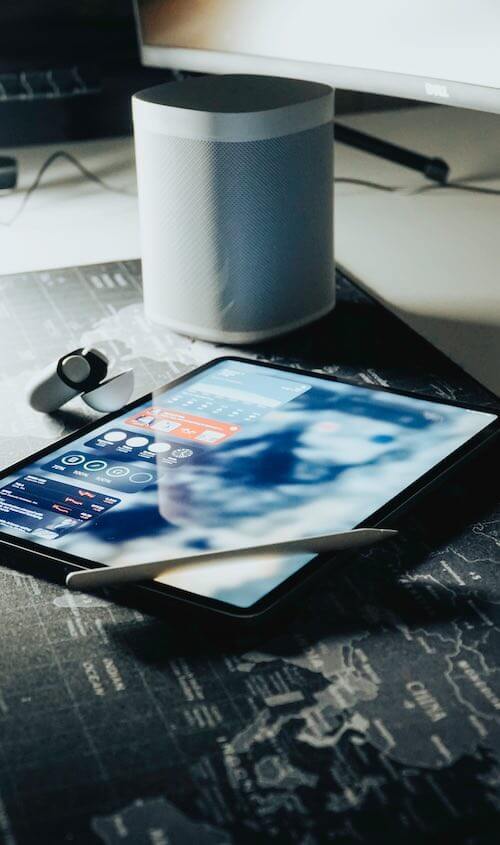 Фото: Триянш Гилл/Unsplash
Фото: Триянш Гилл/Unsplash
В любом случае вы можете найти приведенные ниже методы и решения по устранению неполадок, которые помогут найти эффективное решение для кода ошибки 1011, 1009, 1010 или 888 при обновлении интеллектуальных динамиков Sonos.
Программы для Windows, мобильные приложения, игры - ВСЁ БЕСПЛАТНО, в нашем закрытом телеграмм канале - Подписывайтесь:)
Сбросьте ваш Sonos
В большинстве случаев систему Sonos с кодом ошибки 888, 1009, 1010 или 1011 можно исправить, просто перезагрузив устройство. Нажмите и удерживайте кнопки отключения звука и увеличения громкости на устройстве в течение 10 секунд или до тех пор, пока не услышите голосовое оповещение. Это сбросит систему. Попробуйте еще раз протестировать свое устройство, чтобы увидеть, сохраняется ли код ошибки после его полного перезапуска и обновления до последней версии программного обеспечения.
Выйти из своей учетной записи
Еще одна вещь, которую вы можете сделать, чтобы решить эти проблемы, — выйти из своей учетной записи, а затем снова войти в нее.
- Для этого откройте приложение и перейдите в «Настройки», «Дополнительные настройки» и «Моя учетная запись Sonos».
- Выберите «Выйти» в строке заголовка в верхней части экрана, а затем снова войдите, используя свой адрес электронной почты или имя пользователя для этой учетной записи.
- Попробуйте запустить тестовое обновление еще раз, чтобы убедиться, что оно работает правильно.
Используйте кабели Ethernet для обновления (если возможно)
Если вы используете беспроводные соединения от одного или нескольких устройств для подключения к продуктам Sonos, вы можете вместо этого попробовать обновить их все через кабельное соединение Ethernet, только если это возможно.
Это может помочь исправить проблемы с задержкой, которые затрудняют обновление. Перед повторным тестом обновления с продуктами Sonos в этих сетях подключите оба конца кабеля Ethernet к соответствующим портам на маршрутизаторе и устройстве.
Обеспечьте разделение беспроводных сетей, если они используются продуктами Sonos
 Фото: Игорь Ветушко/VistaCreate
Фото: Игорь Ветушко/VistaCreate
Беспроводные соединения могут испытывать помехи, что может привести к плохим результатам при попытке обновить несколько продуктов в одной домашней сетевой среде.
Вы должны попытаться изолировать всю интернет-активность, которая не имеет ничего общего с тем, что вы делаете с вашими продуктами Sonos. Это означает отключение любых других устройств, таких как компьютеры или планшеты, которые одновременно используют тот же сигнал Wi-Fi.
Любые ненужные устройства также должны быть отключены или удалены из настроек, чтобы вашим попыткам обновления не мешал другой трафик, перегружающий локальные сети, маршрутизаторы и т. д.
Отодвиньте элероны от другого оборудования или источников помех
В дополнение к изоляции источников Wi-Fi, используемых несколькими устройствами в данном домашнем пространстве, мы также рекомендуем по возможности убрать любые беспроводные передатчики (например, воздушные антенны) из мест, где они могут мешать друг другу.
Это особенно важно, если они установлены близко друг к другу или используют одинаковые длины волн, что дает приоритет одним видам сигналов над другими на разных этапах загрузки обновлений и т. д.
Обходной путь поможет уменьшить нестабильность, вызванную изменениями мощности сигнала, вызванными излучаемыми энергетическими полями, которые временно блокируют связь между подключенными частями всякий раз, когда необходимо отправлять информацию туда и обратно (например, во время загрузки).
Убедитесь, что версия микропрограммы соответствует версии программного обеспечения, используемого в вашей системе.
 Фото: Яко Янсе ван Ренсбург/Unsplash
Фото: Яко Янсе ван Ренсбург/Unsplash
Для пользователей, которые пытаются выполнить сложную установку без помощи персонала службы технической поддержки Universal, очень важно дважды сверять все обновления, которые они делают вручную, с официальной онлайн-документацией, прежде чем вносить изменения самостоятельно.
Это может сэкономить им время и деньги в долгосрочной перспективе.
Проверьте сетевую инфраструктуру на наличие соответствующих настроек брандмауэра или групп разрешений.
Если сотрудники отделов компании недавно изменили какие-либо настройки, связанные с доступом в Интернет или контролем трафика, возможно, брандмауэры, работающие в определенных сетях, которые были сегментированы по соображениям безопасности, блокируют доступ к определенным областям из-за привилегий, назначенных отдельным пользователям.
Проверка того, что у пользователей есть правильные уровни полномочий, позволит продуктам Sonos, таким как умные колонки, успешно подключаться к Интернету.
Это предотвратит ненужный хаос, который возникает, когда непреднамеренные изменения вносятся без ведома владельца, и приводит в замешательство ИТ-специалистов, отвечающих за управление системами.
Программы для Windows, мобильные приложения, игры - ВСЁ БЕСПЛАТНО, в нашем закрытом телеграмм канале - Подписывайтесь:)